| やりたいことがすぐに探せる! |
| Windows® > 印刷する > 手差しスロットを使用して印刷する |
|
|
|
排紙ストッパーを開ける
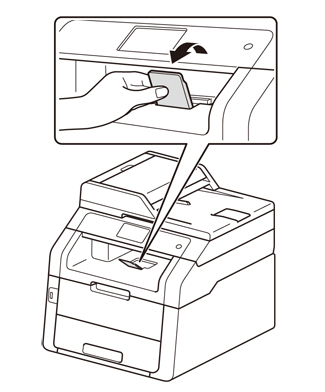 |
|
手差しスロットカバーを開ける
 |
|
手差しガイドを両手で持って、記録紙の幅に合わせる
 |
|
記録紙を両手で持って、手差しスロットから挿入する
用紙の先端が給紙ローラーにつきあたるまで入れ、用紙が少し引き込まれたら、用紙から手を離します。
 |
|
|
●用紙は印刷するごとに一枚ずつセットしてください。
●印刷する面(白紙面)を上向きに(用紙の上部から手差しスロットに差し込むように)して、セットしてください。
●手差しスロットでは以下の範囲内の用紙が使用できます。
幅 76.2mm〜215.9mm
長さ 116.0mm〜355.6mm 厚さ(坪量) 60g/m2〜163g/m2 (ハガキサイズの場合は185g/m2まで) |
|
アプリケーションソフトの[ファイル]メニューから[印刷...]を選択する |
|
[印刷]ダイアログボックスの中で本製品のプリンター名を選択し、[詳細設定]をクリックする |
|
[給紙方法]のプルダウンメニューから[手差し]を選択し、[OK]をクリックする
必要に応じて、用紙サイズや向きなどの印刷設定を行ってください。 |
|
[印刷]ダイアログボックスで[印刷]をクリックする |
|
|
|